Opdateringen til InDesign CC 14.0 bringer en række funktioner med sig, der kan optimere din arbejdsgang betydeligt. Disse nyheder er ikke kun nyttige, men også tidssparende. Du vil blive forbløffet over, hvor ukomplicerede nogle opgaver nu kan løses.
Vigtigste indsigter
- Import af kommentarer fra PDFs
- Visuel søgning af skrifttyper
- Forenklet adgang til Adobe Fonts
- Layout-justering
- Understøttelse af SVG-skrifttyper
- Tilpasning af PDF-formularer
- Ny panel "Egenskaber"
- Instruktioner til trykkerier
- Indholdssensitiv tilpasning
- Afstande mellem afsnitsformater
Trin-for-trin vejledning
1. Importér kommentarer fra PDFs
En af de mest fantastiske nye funktioner i InDesign CC 14.0 er muligheden for at importere kommentarer fra PDF-dokumenter. Du har sandsynligvis ofte arbejdet med PDFs, der er blevet redigeret af korrekturlæsere. I stedet for at skifte mellem Acrobat og InDesign kan du nu nemmere behandle kommentarer.
For at importere kommentarer fra et PDF-dokument, skal du gå til Fil > Importer PDF-kommentarer. Her vælger du dit PDF og klikker på "Importer kommentarer". Det nye PDF-kommentarpanel åbner sig, og du ser alle relevante noter. Du kan derefter klikke på de enkelte kommentarer og anvende ændringerne direkte i dit layout.
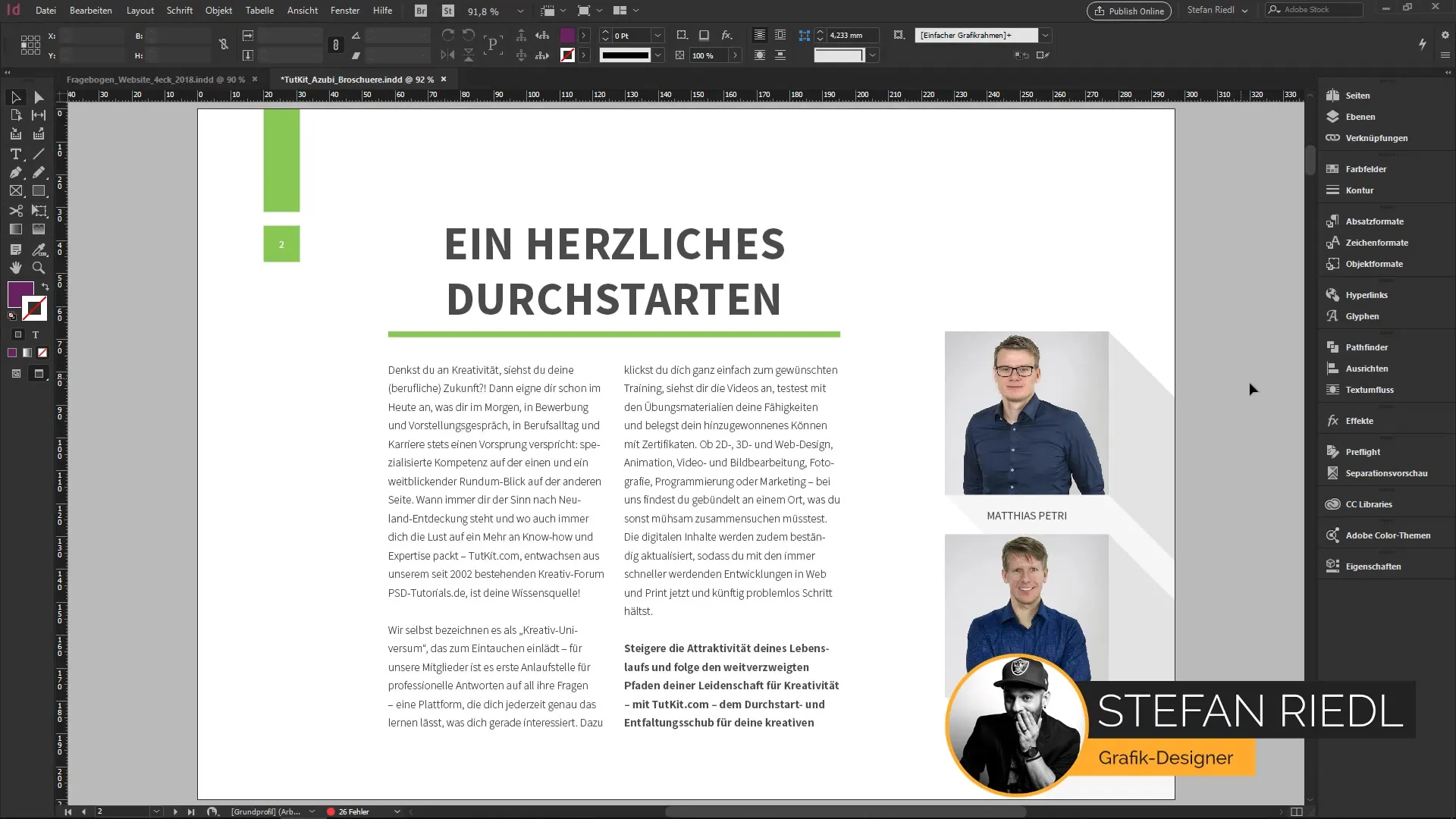
2. Visuel søgning af skrifttyper
I skrifttypen panelet er der sket en del ændringer. Du kan nu zoom direkte ind og vise passende skrifteksempler for den valgte tekst. Når du indtaster et ord eller en eksempel sætning, ser du straks, hvordan denne skrifttype ser ud.
Med den nye funktion "mere søgning", nu også kendt som Adobe Fonts, kan du tilgå et væld af skrifttyper, der ikke er installeret lokalt. Således sparer du tid på at søge efter en specifik skrifttype online.
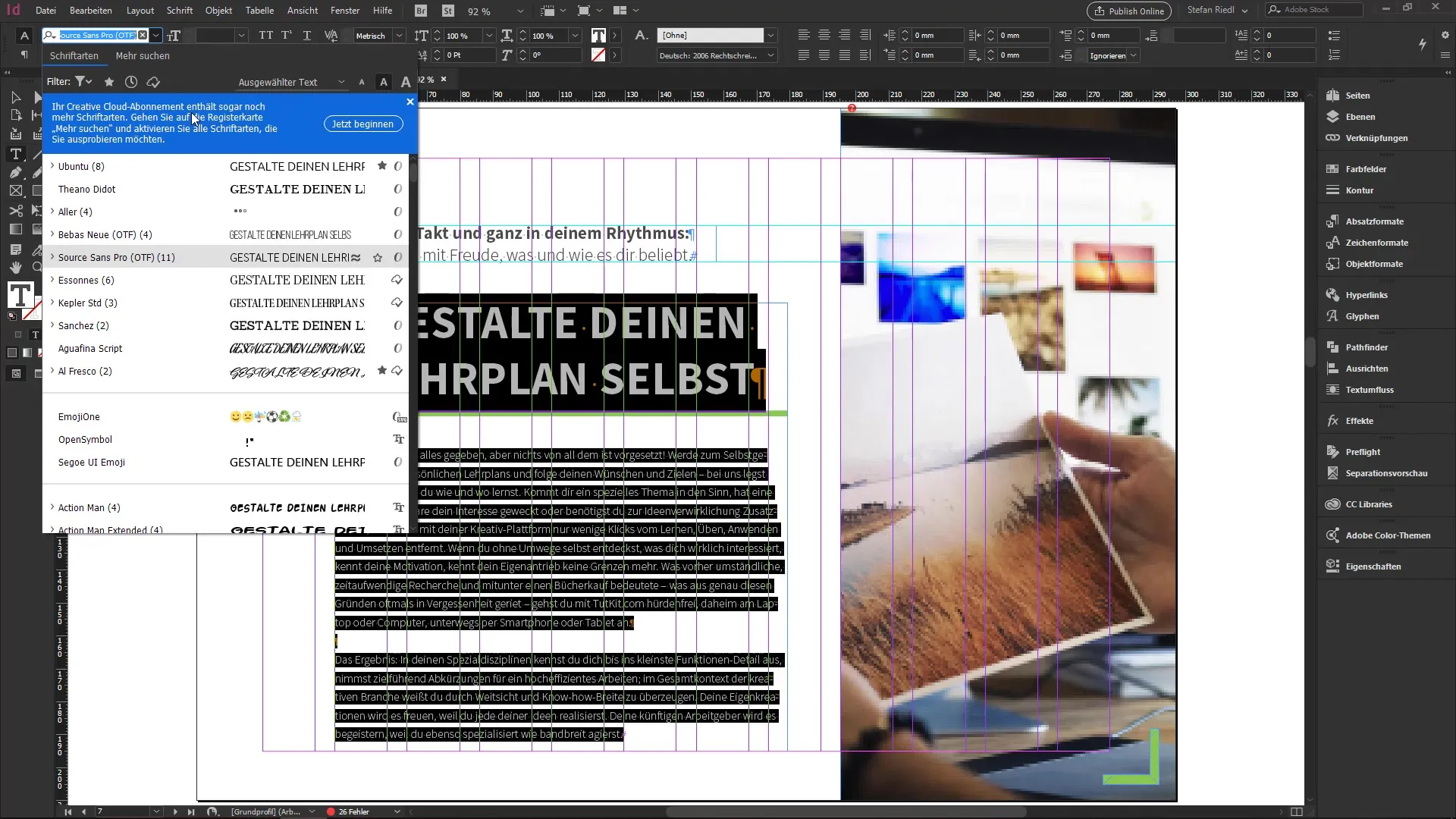
3. Understøttelse af SVG-skrifttyper
InDesign 14.0 giver desuden mulighed for at bruge SVG-skrifttyper, der understøtter OpenType-grænseflader. SVG-skrifttyper muliggør indlejring af grafik og farver i glyffer. Det giver et helt nyt udseende! For eksempel kan du prøve skrifttypen "Tri-Color" fra Adobe, der arbejder med farvegradienter.
Når du markerer en tekst med denne skrifttype, får du interessante muligheder i typografiindstillingerne, for eksempel til forskellige farvevarianter. Eksperimenter med disse skrifttyper for at opnå imponerende visuelle effekter.
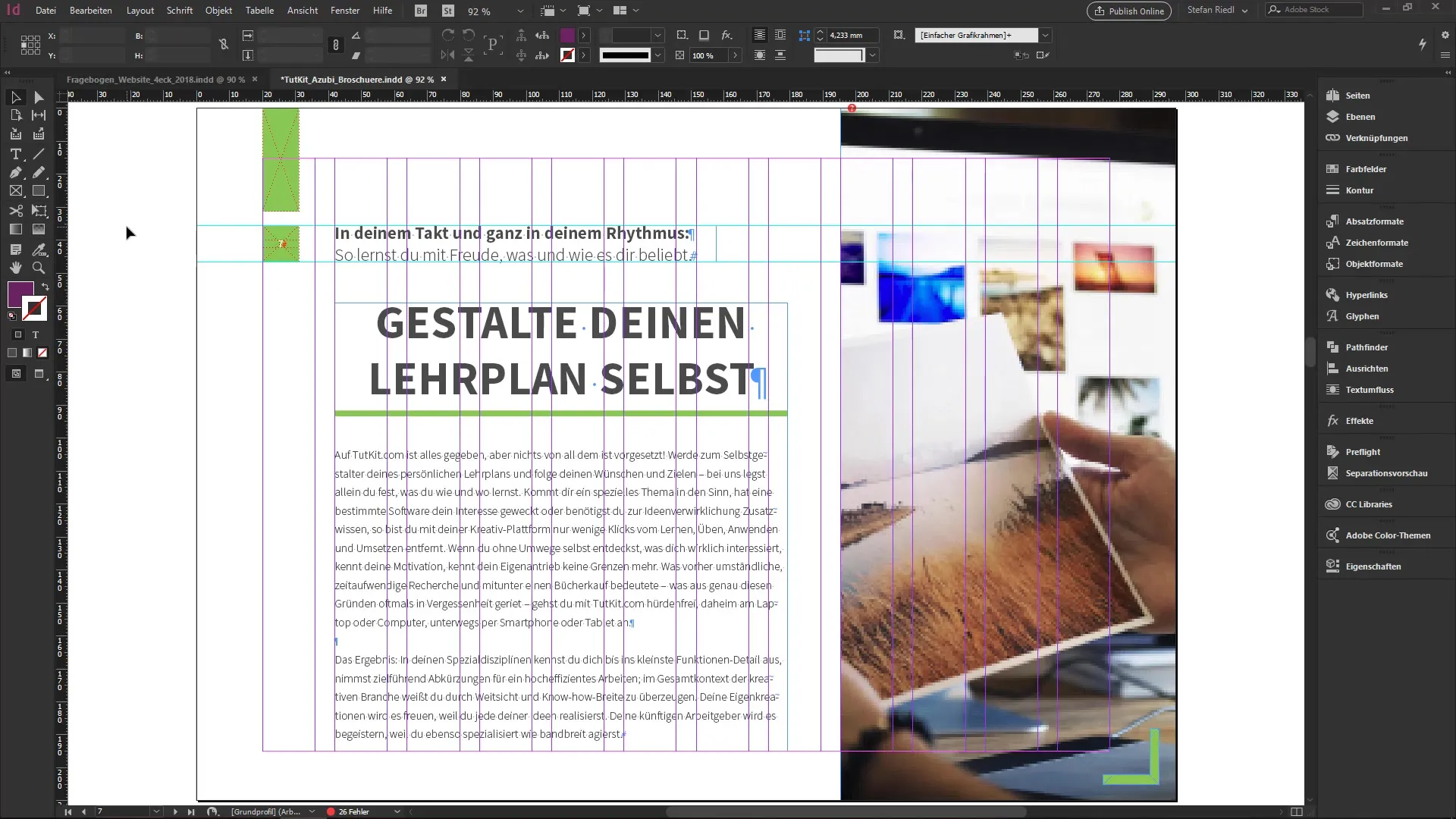
4. Individuelle tilpasninger af PDF-formularer
En anden praktisk nyhed vedrører tilpasningen af formularer i InDesign. Hvis du har brug for et fritekstfelt i et PDF-dokument, kan du nu specifikt bestemme skrifttype, -størrelse og -snit for disse felttekster.
Gå til Vindue > Interaktiv > Knapper og formularer for at bruge de nye indstillinger. Det betyder, at layoutet af dit spørgeskema passer perfekt til de formular data, du opretter.
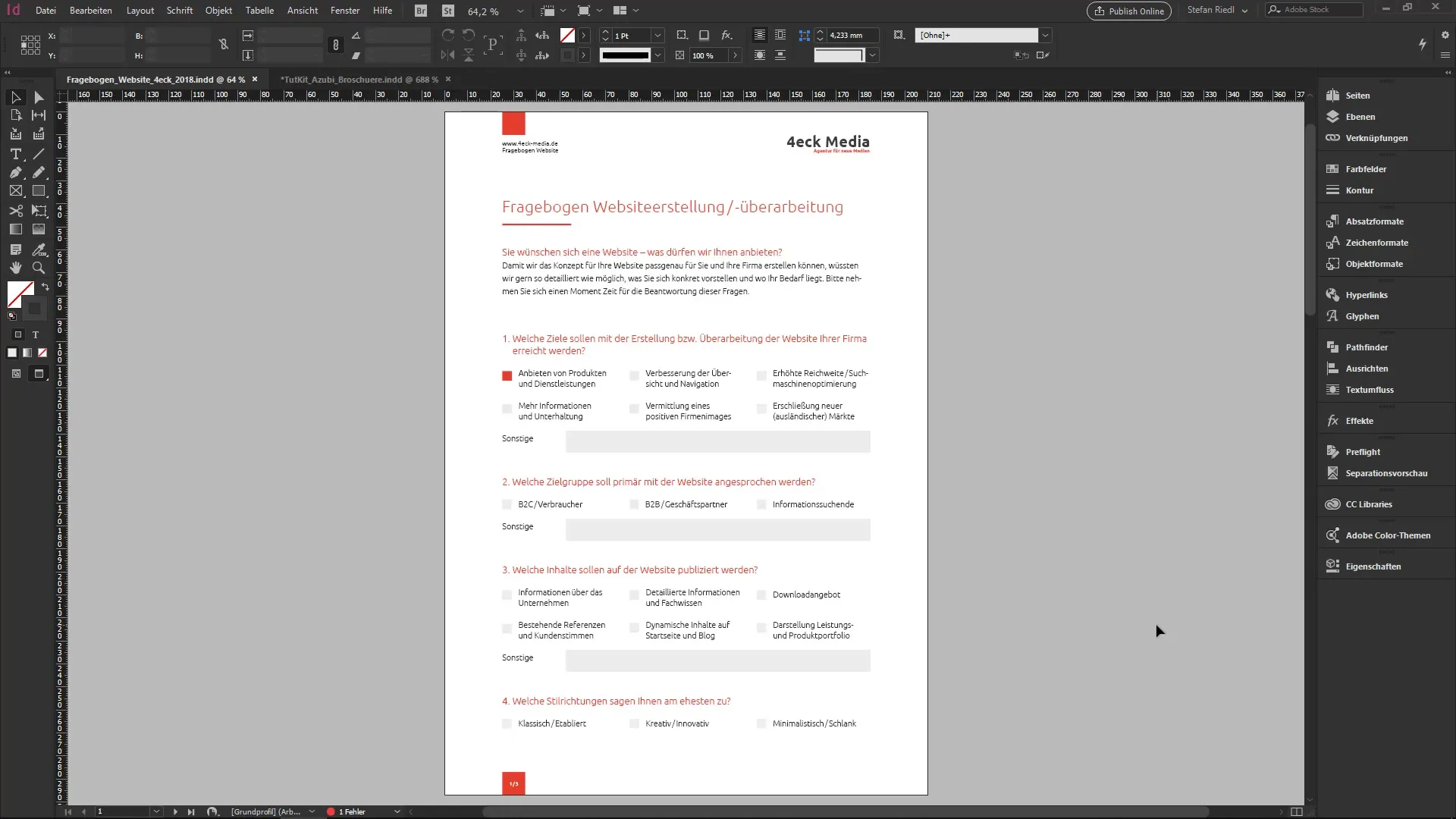
5. Brug af det nye panel "Egenskaber"
Det nye egenskaber panel gør dit arbejde meget lettere. Det indeholder indstillinger, der automatisk justeres til indholdet af det valgte objekt.
Når du vælger et tekstfelt, er alle relevante muligheder straks synlige, og du kan hurtigt foretage justeringer uden at skulle lede længe.
6. Layout-justering
Hvis du skal ændre dit layout til et andet format, er der nu en simpel funktion kaldet "Layout juster". Med det kan du nemt justere størrelser og positioner af alle elementer i dokumentet.
Gå blot til Fil > Layout juster og vælg det ønskede format, du vil konvertere til. Programmet skalerer automatisk alle tekst- og grafikbokse til den nye størrelse.
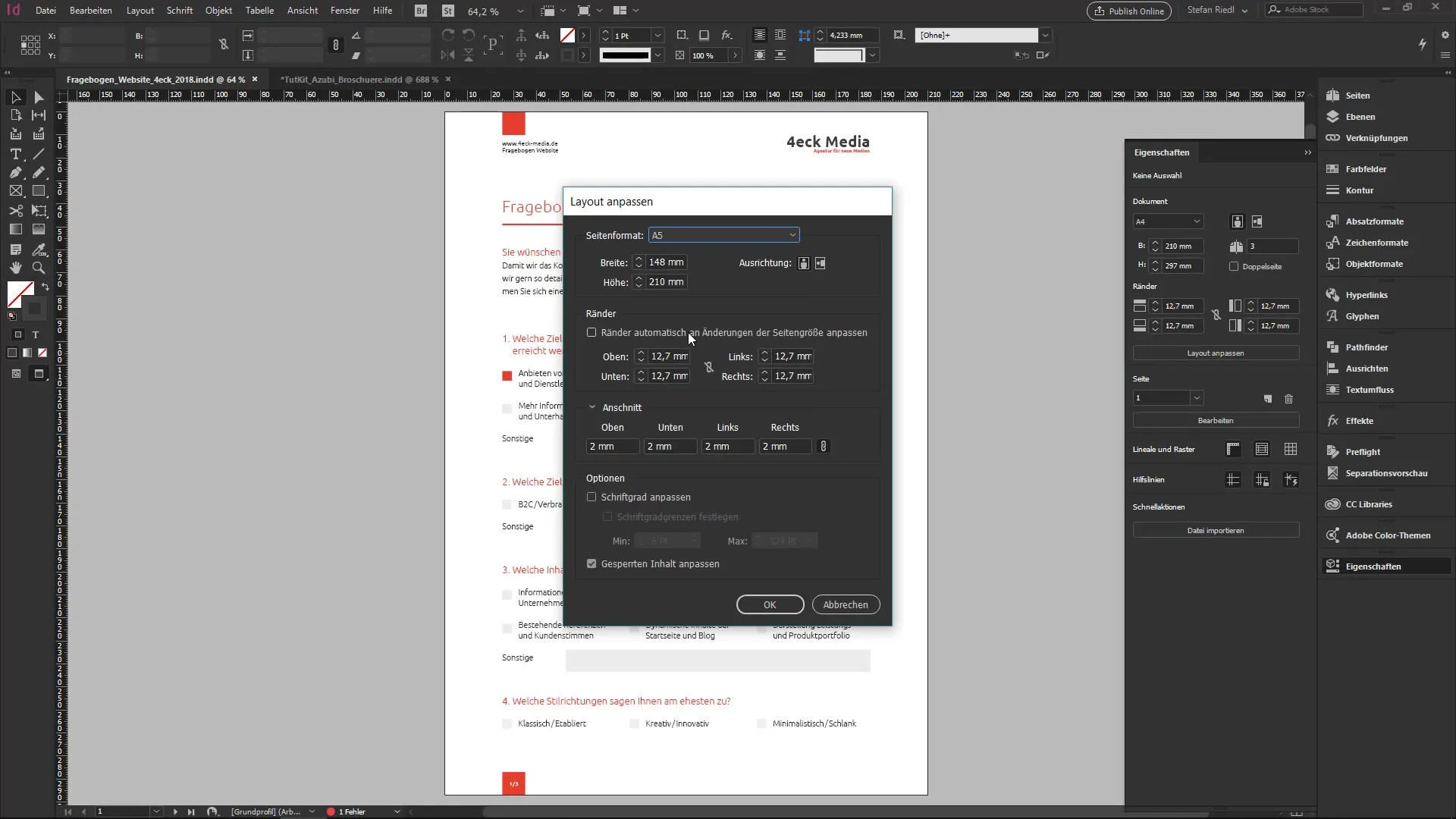
7. Arbejde med trykkerier
En anden lettelse er muligheden for at medtage eller udelade en trykinstruktion ved pakning af filer. Det sparer dig for meget stress, da du selv kan beslutte, om en vejledning er nødvendig eller ej.
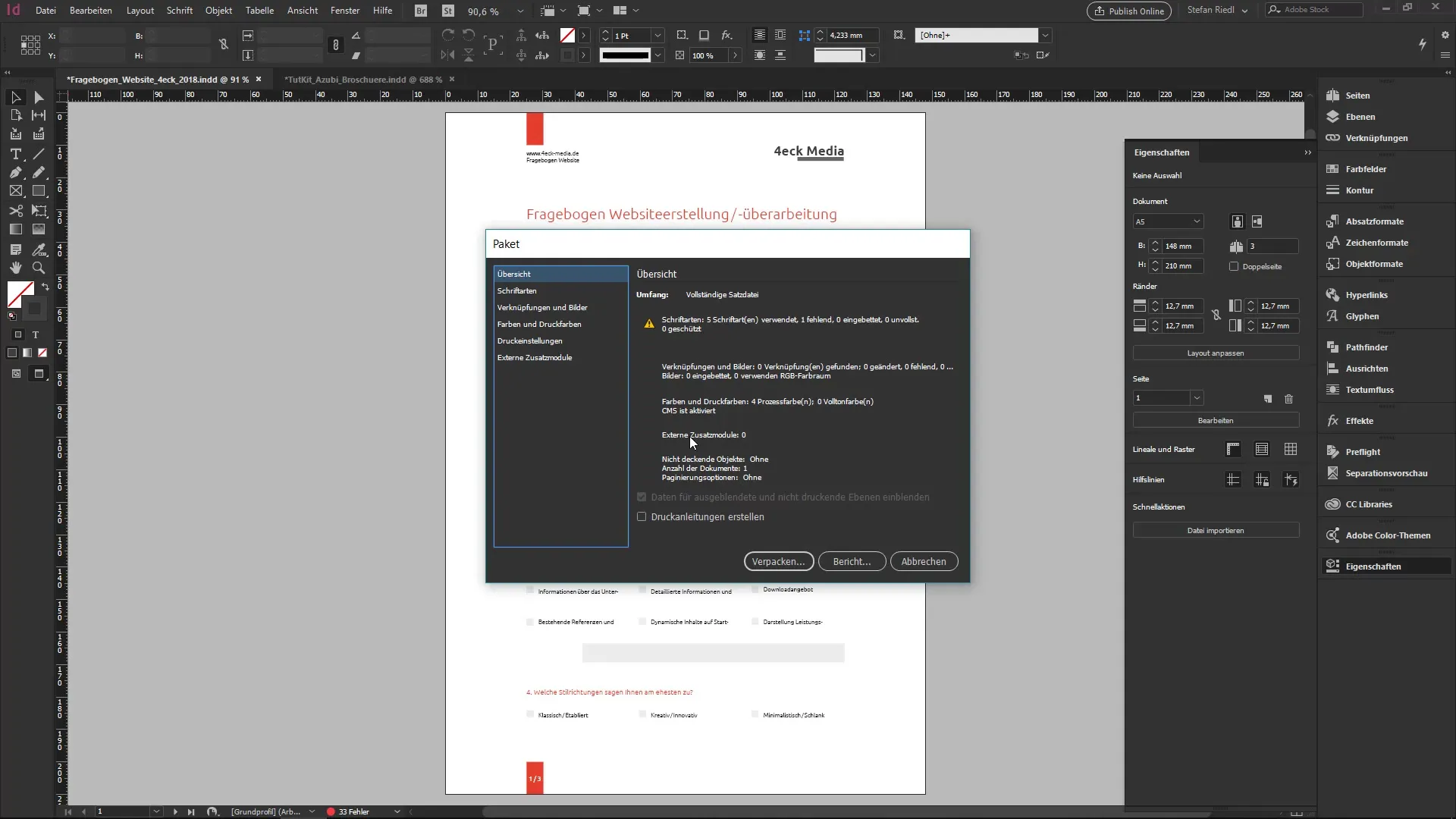
8. Indholdssensitiv tilpasning
Den nye indholdssensitive tilpasning genkender vigtige billedområder, som skal tages i betragtning. Dette gælder især for ansigt og andre fokusområder. Du kan indstille denne mulighed som standard ved blot at aktivere det i indstillingsdialogen.
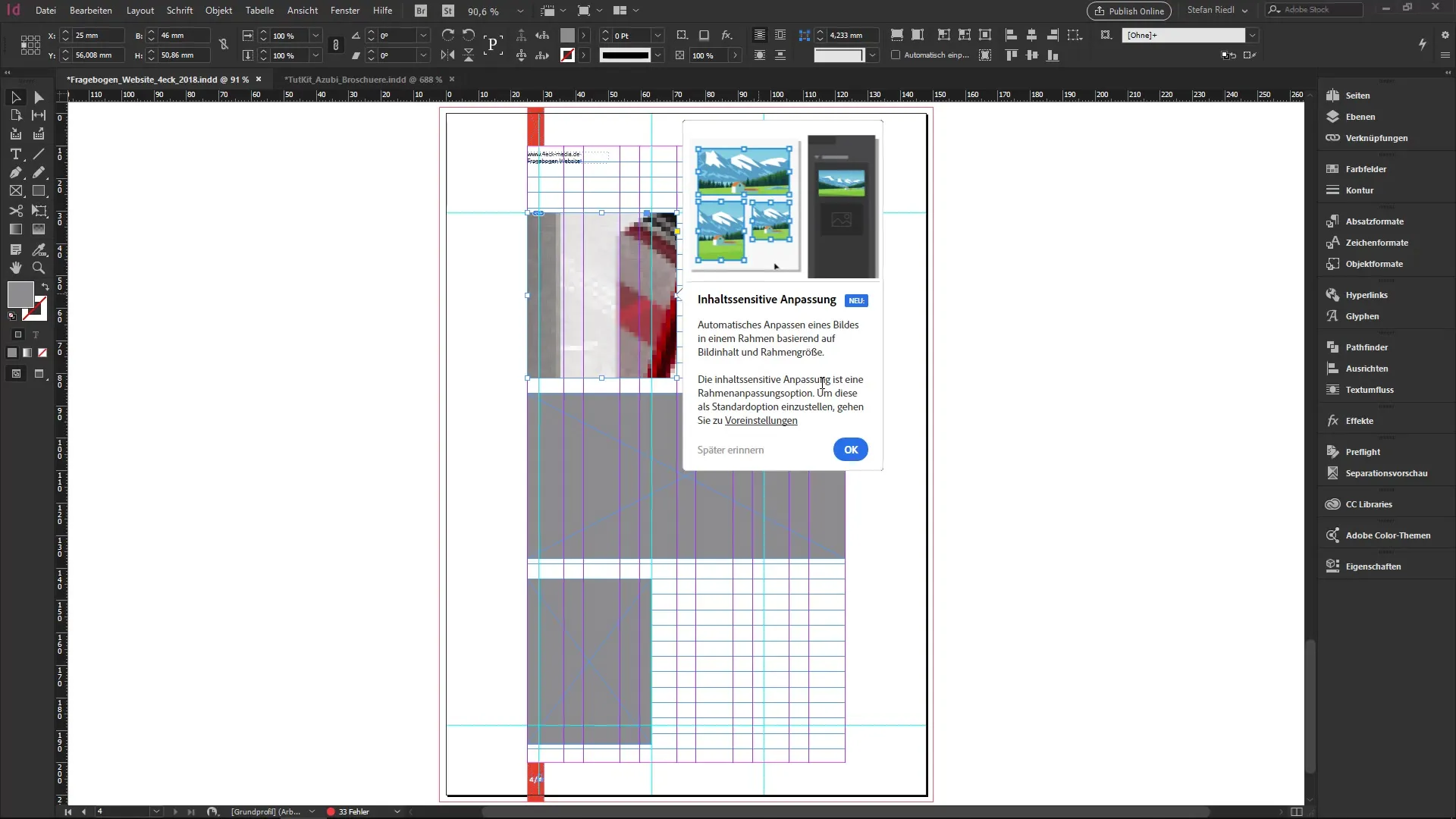
9. Afstande mellem afsnitsformater
Det er også interessant at have mulighed for at redefinere afstandene mellem afsnit. Du kan nu hurtigt justere afstanden mellem ligesom designede afsnit, hvilket forenkler den tekstlige udformning betydeligt.
Markér blot afsnittene, gå til panelet og definer de ønskede afstande.
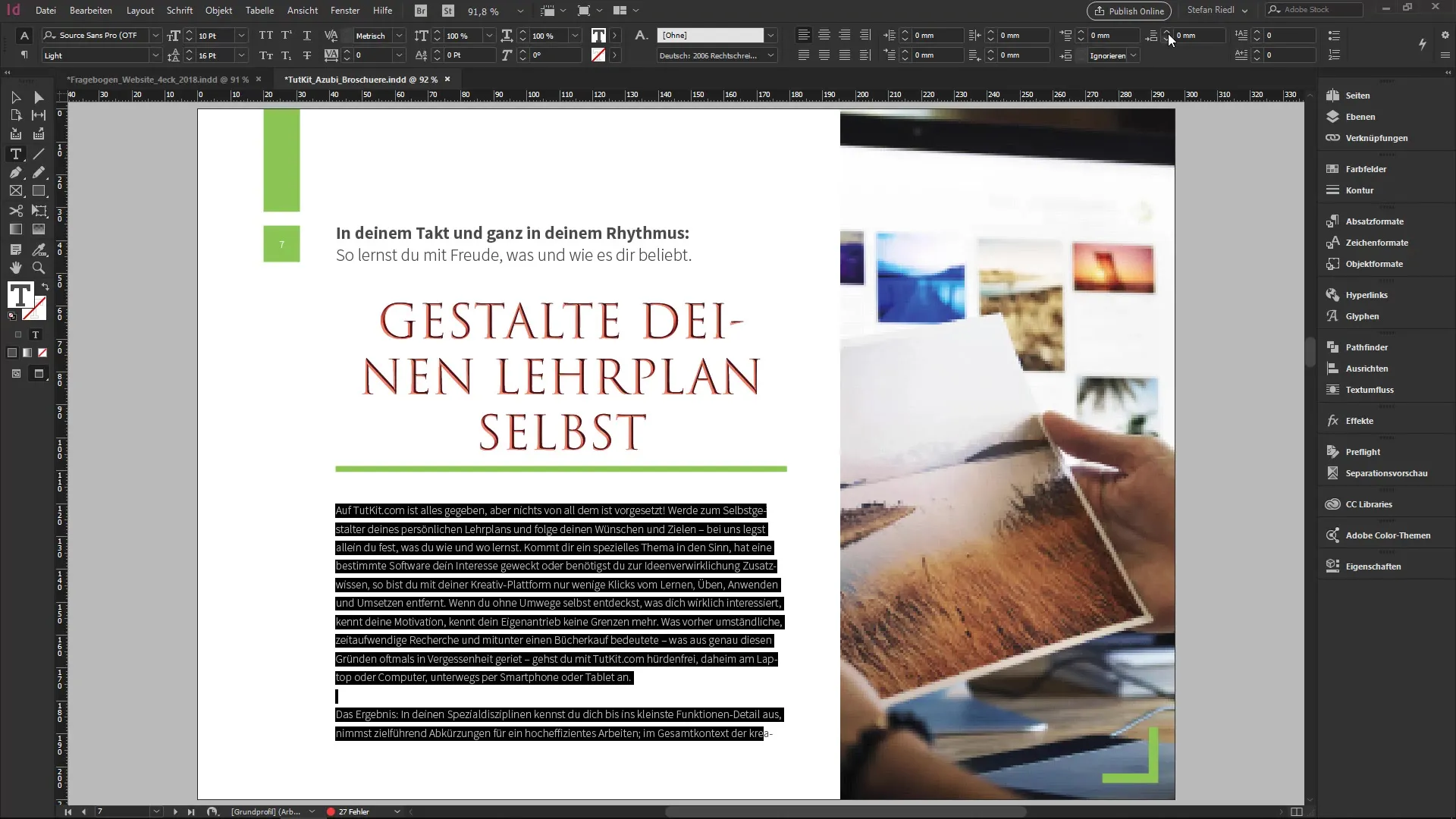
10. Afsluttende tips
De nye funktioner i InDesign CC 14.0 tilbyder dig mange muligheder for at optimere din arbejdsproces og arbejde mere effektivt. Prøv de nye funktioner og find ud af, hvilke du kan anvende i din dagligdag som designer eller typesetter.
Resumé
I den nyeste version af InDesign er der mange praktiske funktioner, der kan forbedre din arbejdsgang betydeligt. Fra muligheden for at importere kommentarer fra PDFs, til tilpasning af formularer og det nye egenskaber panel, samt indholdssensitiv tilpasning – disse nyheder hjælper dig med at arbejde mere effektivt. Prøv dem!
Hyppigt stillede spørgsmål
Hvordan importerer jeg kommentarer fra PDFs til InDesign?Gå til Fil > Importer PDF-kommentarer og vælg dit PDF-dokument.
Hvad er SVG-skrifttyper, og hvordan bruger jeg dem?SVG-skrifttyper er OpenType-skrifttyper, der har grafik og farver. Du kan bruge dem via Adobe Fonts i InDesign.
Kan jeg tilpasse skrifttyperne på formularfelter?Ja, du kan nu individuelt bestemme skrifttype, -størrelse og -snit for PDF-formularer.
Hvordan fungerer layout-justeringen i InDesign?Du kan nemt foretage formatændringer via Fil > Layout juster, og alle elementer tilpasser sig automatisk.
Hvad er den indholdssensitive tilpasning?Den indholdssensitive tilpasning optimerer placeringen af hovedmotivet i billeder for at fremhæve vigtige områder.

